Cara memasang phppgadmin pada centos & rhel menggunakan yum
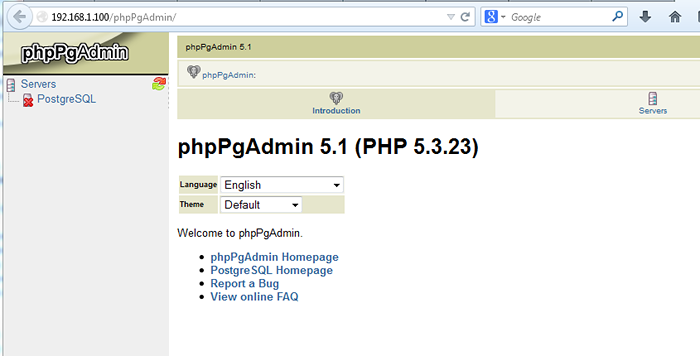
- 948
- 60
- Clarence Powlowski
Phppgadmin Adakah pelanggan berasaskan web ditulis dalam PHP untuk mengakses dan mengurus pangkalan data PostgreSQL. Ia menyediakan cara yang sangat berkesan untuk bekerja dengan pangkalan data pada PostgreSQL seperti, buat pangkalan data, jadual, alter pangkalan data, pangkalan data eksport/import dll.
Artikel ini akan membantu anda memasang phppgadmin pada sistem centos dan redhat. Sebelum memasangnya pastikan anda mempunyai Apache dan PostgreSQL dipasang di pelayan. Sekiranya anda tidak memilikinya membaca tutorial kami untuk memasangnya.
Memasang PostgreSQL di CentOS, RHEL dan FEDORA
Memasang Apache MySQL PHP di CentOS dan RHEL
Langkah 1: Tambahkan repositori PostgreSQL
Langkah pertama ialah memasang repositori postgres dalam sistem anda, muat turun RPM repositori menggunakan salah satu URL di bawah.
Centos/RHEL 5, 32-bit: # wget http: // yum.PostgreSQL.org/9.1/redhat/rhel-5-I386/pgdg-centos91-9.1-4.Noarch.RPM Centos/RHEL 6, 32-bit: # wget http: // yum.PostgreSQL.org/9.1/redhat/rhel-6-I386/pgdg-centos91-9.1-4.Noarch.RPM Centos/RHEL 5, 64-bit: # wget http: // yum.PostgreSQL.org/9.1/redhat/rhel-5.0-x86_64 // pgdg-centos91-9.1-4.Noarch.RPM Centos/RHEL 6, 64-bit: # wget http: // yum.PostgreSQL.org/9.1/redhat/rhel-6.3-x86_64/pgdg-centos91-9.1-4.Noarch.rpm
Langkah 2: Pasang phppgadmin menggunakan yum
Pasang pakej phppgadmin menggunakan alat baris arahan yum.
# yum pasang phppgadmin
Langkah 3: Konfigurasikan phppgadmin untuk mengakses jauh.
phppgadmin bye lalai semua dibenarkan untuk mengakses dari localhost sahaja. Sekiranya anda ingin menjadikannya boleh diakses dari Komputer Jauh Edit/ETC/HTTPD/CONF.d/phppgadmin.conf dan kemas kini konfigurasi seperti di bawah.
Alias /phppgadmin /usr /share /phppgadmin perintah menafikan, membenarkan menafikan dari semua membenarkan dari 192.168.1.0/24
Langkah 4: Mulakan semula perkhidmatan Apache
Mulakan semula perkhidmatan Apache untuk memuatkan semula tetapan baru.
# perkhidmatan httpd mulakan semula
Langkah 5: Akses phppgadmin pada penyemak imbas.
Sekarang anda boleh mengakses phppgadmin dalam penyemak imbas menggunakan URL berikut. Tukar 192.168.1.100 dengan IP pelayan anda.
http: // 192.168.1.100/phppgadmin/
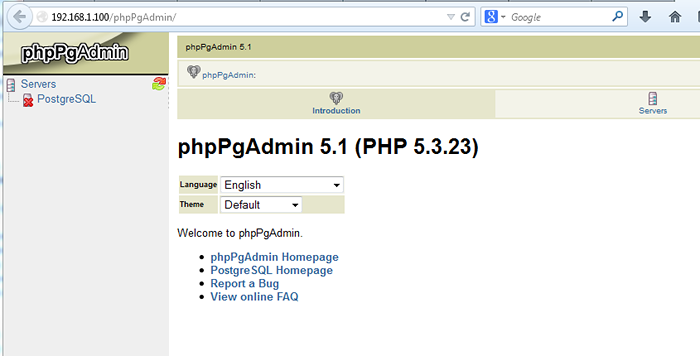
- « Penyulitan fail menggunakan pasangan kunci gpg di linux
- Linux rpm comamnd dengan 10 contoh berguna »

